Cách check ip xem có trong blacklist hay không: Các bạn click vào link Register của trang offers xem có ra phần đăng ký hay không, nếu có thì ok rồi vì ip đó không có trong blacklist của site đó. Các bạn có thể login thoải mái nhưng vẫn nên đọc tiếp để tránh trường hợp IP đó bị blacklist thì công sức bạn đi tong. (Bổ sung theo ý kiến của taoday).
II – Cách vượt qua script check ip.
Để thực hiện cách này thì việc đầu tiên bạn phải kiếm được 1 IP có thể đăng ký account được ở site đó (socks free cũng được nhưng pri-socks là đẹp nhất, lý do tại sao thì tôi sẽ trình bày sau). Sau khi đăng ký thì bạn sẽ được login vào account của mình luôn mà không phải login. Bạn đừng vội làm gì mà trước tiên hãy logout ra đã , ngay sau đó bạn login lại ngay lập tức (điên điên roài). Bạn login lại ngay sau khi đăng ký thông thường sẽ qua ngay được script check ip. Nhưng sự khác biệt ở đây là bạn làm ơn tick vào ô Remember me trước khi click login cho tôi nhờ . Roài, bây giờ bạn thử tắt firefox rồi bật lên, vào lại site offers xem nào, điều gì nhỉ? Bạn sẽ không phải login nữa, tức là cũng không phải đi qua cái cổng check ip đáng ghét kia nữa Và sau này bạn có thể xài ip nào để vào làm offers cũng được. Nhưng hãy xem mục III-4 đã hãy quyết định nhé
Cái ô Remember me ở đây nè:

Vấn đề bạn sẽ thắc mắc làm sao giữ được cái cookies lưu login của bạn lại đề phòng lúc bạn cài lại Windows hay nhỡ khi reset máy bất ngờ cookies bị xóa thì sao? (cái này tôi gặp liên tục nè >.<, HDD bad kinh quá may reset liên tục). Xin mời xem tiếp phần III.
III – Thủ thuật chơi nhiều account và giữ cookies.
Trước tiên các bạn cần biết cơ chế lưu cookies và hoạt động của tính năng multi-profile của FireFox – một tính năng rất hữu ích mà ít người để ý
1. Cơ chế hoạt động của FireFox.
FireFox hoạt động dựa trên profile, mỗi profile là một tập hợp các thông tin đầy đủ của một quá trình làm việc khi bạn làm việc trên profile đó như các địa chỉ đã truy cập, các password được lưu lại và đương nhiên là cả cookies. Tất cả thông tin đó của một profile được lưu trong một thư mục của FireFox có đường dẫn như sau:
Quote:
C:\Documents and Settings\casorigin2\Application Data\Mozilla\Firefox\Profiles\q7so9n1l.default
Trong đó:
- cashorigin2: Username trên máy của bạn (cái user của Windows mà bạn tạo ở trong User Account trong Control Panel của Windows ấy )
- q7so9n1l.default: Tên thư mục của profile mà bạn làm việc, trong đó q7so9n1l là mã ngẫu nhiên do firefox sinh ra, khác nhau đối với mỗi user của Windows và đương nhiên là khác nhau ở những máy khác nhau, default là tên của profile đó.
Phù vậy là xong cơ bản những thông tin chúng ta cần hiểu.
2. Cách tạo nhiều profile khác nhau trên một máy mà không phải tạo user mới của Windows.
Các bạn click phải vào biểu tượng của Firefox trên desktop và chọn Properties.

Các bạn thêm tham số -p vào cuối dòng Target trong cửa sổ Properties như sau:

Sau đó các bạn click vào biểu tượng firefox lên, và bạn sẽ thấy điều khác biệt xảy ra.

Cái ô này là kí rì vậy? Đó chính là mục để bạn tạo, xóa và chọn profile sẽ làm việc với firefox. Phần này bạn có lẽ có thể tự tìm hiểu rồi chứ Mỗi profile các bạn chơi 1 account Offers là tẹt ga rồi còn gì .
3.Cách mở cùng một lúc nhiều profile.
Rất đơn giản các bạn click phải vào My Computer chọn Properties. Chọn tab Advanced. Click vào Environment Variables. Nhu hình dưới đây:

Các bạn click vào nút New trong mục System Variables. Và điền như sau:

Các bạn OK và nhấn OK lần lượt để đóng các cửa sổ lại. Và bây giờ khi các bạn click vào biểu tượng Firefox thì sẽ có thể chọn các Profile khác nhau và chạy cùng một lúc các profile đó.
4. Cách giữ lại cookies (profile) để dùng lại ngay cả khi cài lại Windows hoặc làm việc trên máy khác.
Đơn giản thui à. Các bạn muốn backup profile nào thì theo đường dẫn mà tôi hướng dẫn ở trên copy toàn bộ nội dung của thư mục profile đó ra chỗ khác. Khi nào muốn dùng ở máy khác (hoặc user khác) thì copy nội dung thư mục đã backup đó chép đè lên thư mục profile của firefox bạn đang dùng. Vậy là ok rồi đó Với cách này bạn có thể ngồi ở máy nào cũng có thể làm offers và đương nhiên là áp dụng cho mail hay MMV thì không bao giờ phải lo mất pass vì chỉ cần login 1 lần ở nhà rồi đi đâu cũng là login sẵn
5. Tiếp theo đến vấn đề là tại sao tốt nhất chơi offers với Pri-socks
Cái này xuất phát từ việc check ip nhiều lớp của thằng offers.
A - Ip bị site offer lưu lại.
B - IP được site exchange commisson lưu lại ( từ 1-3 site ).
C - Ip đựoc site mua ads lưu lại.
Chỉ cần 1 admin phát hiện ip ở 1 trong 3 bước trên không giống với ip bạn dùng reg với ip ở site offer là sẽ bị deny hoặc tiền sẽ bị locked cash. Điều này đương nhiên là dễ xảy ra với những site nào có admin quá kĩ tính rồi còn thường là qua mặt được.
Còn dưới đây là kinh nghiệm của phuongchung chia sẻ và tôi xin tổng kết lại:
a- Socks 5 private [ gồm cả ssh]
b- Nguồn sock clear 1 chút, cái này hơi khó giải thích, nói chung là có dạng:
66.66.66.66 ISP name [ cái này hơi khó tìm, bỏ qua cũng chả sao ]
c- May mắn
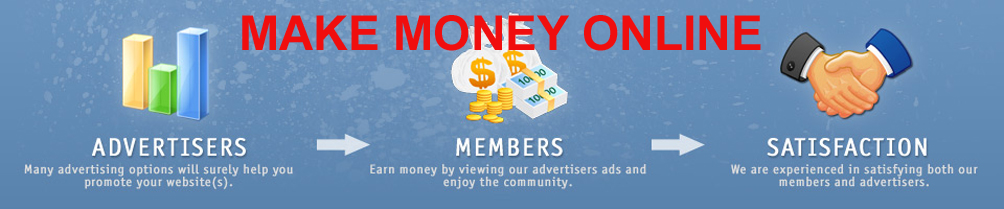

0 nhận xét:
Đăng nhận xét